 第 3 步:添加顶部
第 3 步:添加顶部 第 3 步:添加顶部
第 3 步:添加顶部柜顶面的位置和大小将根据主体的矩形棱柱进行计算。
要添加柜顶:
1. 选择一个“矩形棱柱体”包装器节点副本,并在“对象信息”面板中输入矩形棱柱体名称。
2. 如图所示,插入以下节点以创建一个网络。
● Get XYZ 节点:橱柜顶部的 X 和 Y 位置基于柜体的 X 和 Y 位置,由两个Subtract节点更改,以提供定义的悬垂偏移。柜顶底面与柜体顶面处于同一 Z 值,所以主体高度节点可以绕过Get XYZ节点,然后直接接入新Point 3D节点的 Z 端口。
● Dimension 节点:这将指定悬垂偏移。将此节点命名为“悬垂”。因为所有边的偏移量都相同,所以相同的悬垂节点连接到两个Sub节点;此节点的值稍后定义。
● 两个Subtract节点:这些节点从 X 和 Y 位置减去悬垂节点提供的尺寸,以帮助定义顶部的偏移。
● Point 3D 节点:顶部的 X、Y、Z 位置是根据柜体的 X、Y、Z 位置计算的;如果柜体的尺寸发生变化,则顶部也会自动发生变化。
3. 如图所示,将线连接到矩形棱柱顶部包装器。
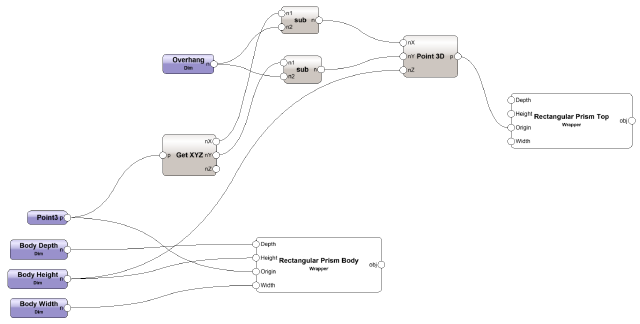
4. 为使柜的顶部比主体更宽更深,将悬垂尺寸乘以 2。
● 添加一个Integer节点并为其指派值 2。
● 添加一个Multiply节点以作为乘数。
5. 连接线。
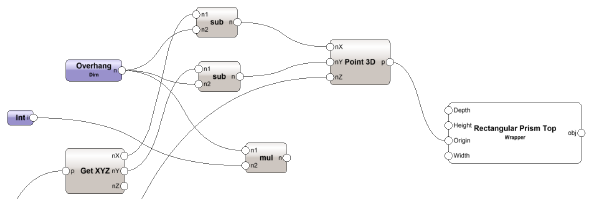
6. 通过插入两个Add节点,将乘数添加到橱柜顶部的宽度和深度。为了控制顶部高度,请将名为“顶部厚度”的Dimension节点添加到顶部高度。连接线。
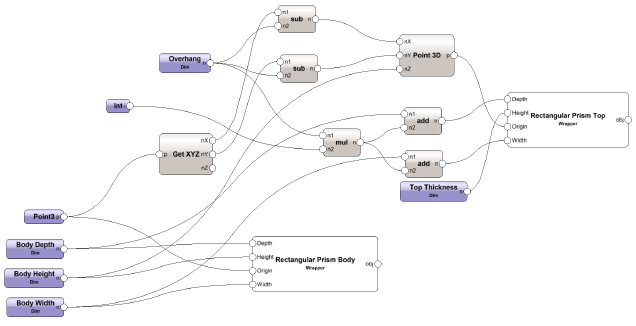
7. 输入悬垂值为 1.5 英寸和顶部厚度 1 英寸。
8. 选择一个节点,然后从“对象信息”面板中单击运行。
矩形棱柱在指定的原点显示规定的尺寸,以将顶部添加到柜体。
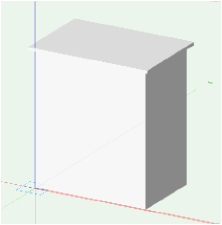
您可以在这里下载本教程(需要访问互联网)。
~~~~~~~~~~~~~~~~~~~~~~~~~